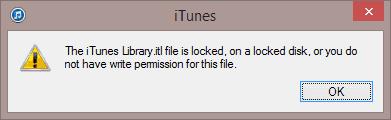Kada pokušate pokrenuti Apple iTunes za Windows ili MacOS, dobit ćete poruku o pogrešci koja kaže:
Datoteka iTunes Library.itl je zaključana, na zaključanom disku ili nemate dopuštenje za pisanje za ovu datoteku.
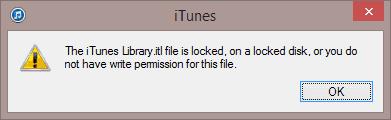
To se često događa jer je datoteka iTunes Library.itl nekako postavljena kao samo za čitanje. To možete popraviti poduzimanjem sljedećih koraka.
Windows opcija 1 – Postavke datoteka sustava Windows
Idite do lokacije vaše iTunes Library.itl datoteke. Obično se nalazi na " C:\Users\username\Music\iTunes "
Desnom tipkom miša kliknite datoteku " iTunes Library.itl ", a zatim odaberite " Svojstva ".
Poništite opciju " Samo za čitanje ".
Ako imate karticu " Sigurnost ", odaberite je. Provjerite ima li vaš račun dopuštenja " Puna kontrola " nad datotekom. Ako nemate ovu karticu, zanemarite ovaj korak.
Kliknite “ OK ”.
Windows opcija 2 – Korištenje Attrib
Ova je opcija za stručne korisnike koji znaju kako se snalaziti u naredbenom retku. Ovi koraci će postaviti iTunes mapu gdje su ponovno čitljivi.
Otvorite naredbeni redak pritiskom na tipku " Windows " + " R ".
Upišite " CMD ", a zatim pritisnite " Enter ".
Dođite do mjesta na kojem se nalaze glazbene datoteke. Za korisnike sustava Windows 10 obično se nalazi u mapi C:\Users\username\Music\iTunes\iTunes Media .
Upišite “ attrib *.* -r +a -s -h /s “, a zatim pritisnite “ Enter “.
Ova naredba može potrajati nekoliko minuta. Kada završite, pokušajte ponovno otvoriti iTunes.
Opcija za MacOS
Izađite iz iTunesa.
U Finderu pritisnite " Command ", " Shift " i " G ".
Upišite “ ~/Music/iTunes/ “, a zatim pritisnite “ Enter “.
U mapi iTunes trebala bi biti datoteka " iTunes Library.itl ". Preimenujte ovu datoteku u " iTunes Library.old ".
Otvorite mapu " Prethodne iTunes knjižnice ".
Pronađite datoteku koja kaže " iTunes Library .itl " gdje je najnoviji datum koji možete pronaći.
Premjestite datoteku “ iTunes Library .itl ” u mapu “ ~/Music/iTunes/ ”.
Preimenujte datoteku " iTunes Library .itl " u " iTunes Library.itl ".
Sada pokušajte pokrenuti iTunes.
Ako vam nijedan od gore navedenih koraka ne uspije, možda će biti malo složeniji. Neki ljudi su mi rekli da samo brišu datoteku “ iTunes Library.itl “ ili brišu sve u mapi “ C:\Users\username\Music\iTunes ” osim “ iTunes Media “, i to im radi. Mislim da je rizično to učiniti jer biste mogli izgubiti podatke, ali možda biste to htjeli pokušati ako ste očajni.